Сведения о чехле-бумажнике MagSafe для iPhone
Узнайте, как использовать чехол-бумажник для iPhone с приложением «Локатор».

Чехол-бумажник для iPhone предназначен для моделей iPhone с поддержкой MagSafe. Он крепится с помощью магнитов непосредственно к задней панели iPhone или к чехлу iPhone с поддержкой MagSafe.
Он совместим с кожаным или силиконовым чехлом для iPhone 12 и более поздних моделей, а также с прозрачным чехлом для iPhone 13. Чехол-бумажник можно использовать с прозрачным чехлом для iPhone 12, но приложение «Локатор» поддерживаться не будет.
Чехол-бумажник оснащен защищенным чипом NFC, который обеспечивает поддержку приложения «Локатор». Он вмещает до трех карт и экранирован для их защиты. Чтобы использовать карту с поддержкой NFC, например ключ от номера в отеле, необходимо извлечь карту из бумажника.
Добавление чехла-бумажника для iPhone в приложение «Локатор»
Поместите чехол-бумажник на заднюю панель iPhone. Магниты в чехле-бумажнике зафиксируют его.
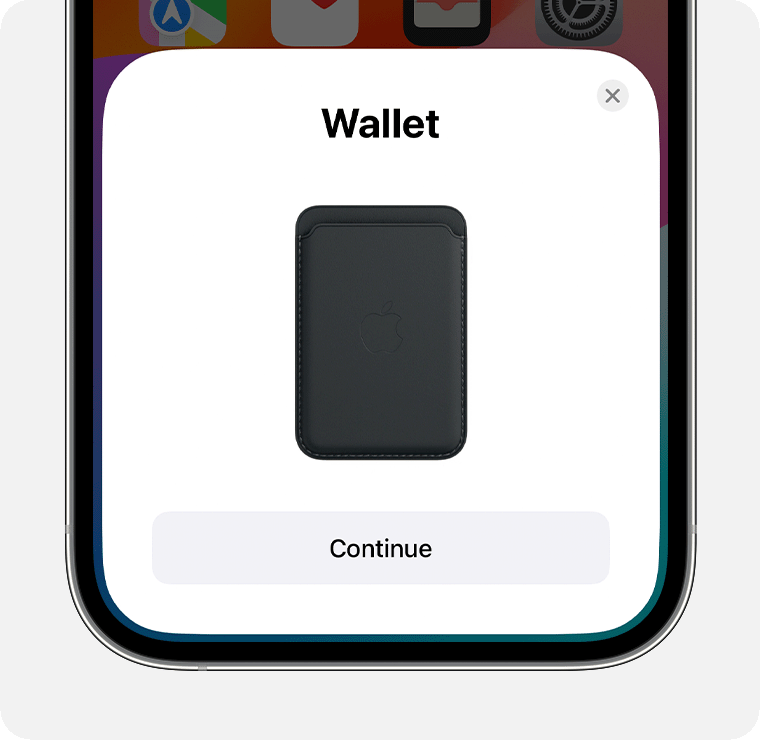
Настройте чехол-бумажник и добавьте его в приложение «Локатор», следуя инструкциям на экране.
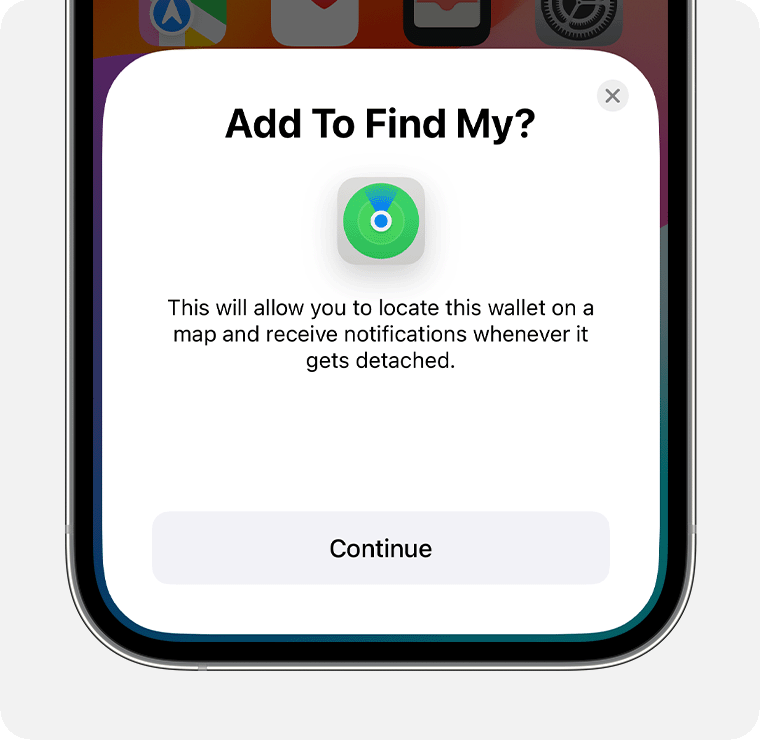
Добавив чехол-бумажник для iPhone с поддержкой приложения «Локатор» в список своих устройств, можно просмотреть его местоположение, включить режим пропажи или выбрать получение уведомлений при откреплении чехла-бумажника от iPhone.
Если включена функция «Уведомление при откреплении», примерно через минуту после открепления чехла-бумажника вы получите уведомление с его приблизительным местоположением.
Приложение «Найти устройства» в watchOS не поддерживает чехол-бумажник для iPhone с поддержкой приложения «Локатор».
Удаление чехла-бумажника для iPhone из приложения «Локатор»
Откройте приложение «Локатор».
Нажмите «Устройства» и выберите свой чехол-бумажник.
Нажмите «Удалить это устройство».
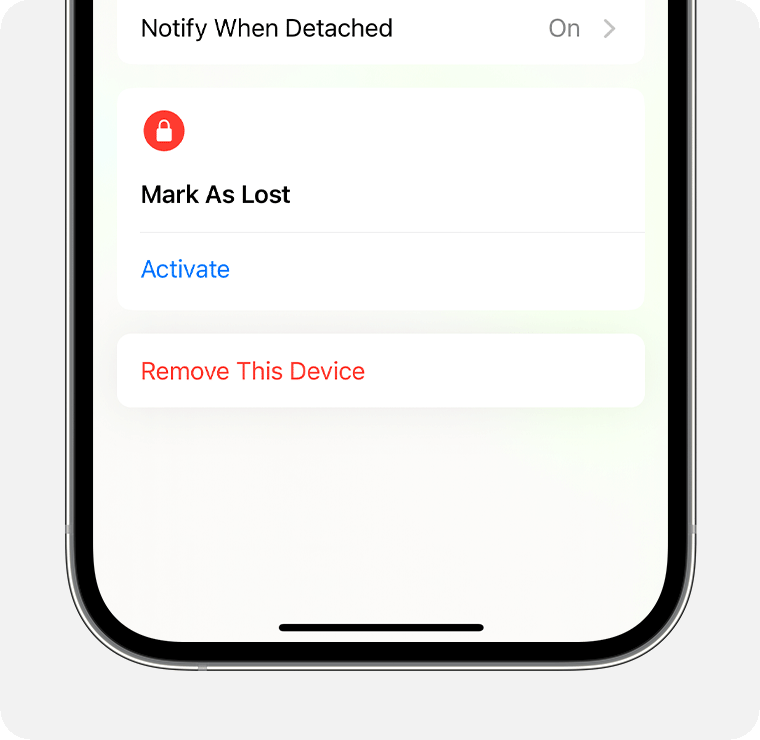
Нажмите «Удалить».
Если не удается настроить чехол-бумажник MagSafe для iPhone
Убедитесь, что на iPhone установлена последняя версия iOS.
Если анимация настройки исчезла, нажмите боковую кнопку на iPhone, чтобы перевести устройство в режим сна. Затем выведите iPhone из режима сна и разблокируйте его. Поместите чехол-бумажник на заднюю панель iPhone, подождите 15 секунд, после чего анимация должна появиться снова.
Узнайте, что делать при появлении сообщения о том, что чехол-бумажник MagSafe для iPhone связан с другим Аккаунтом Apple.
Существует две модели кожаного чехла-бумажника MagSafe для iPhone. Модели, совместимые с приложением «Локатор», доступны в следующих цветах: темно-коричневый, «Зеленый лес», темно-синий, «Темная вишня», «Темная ночь», «Золотистая охра», «Зеленая секвойя», «Сиреневая глициния» и оранжевый.
